在数字时代,电脑防火墙就像一道无形的防护墙,守护着我们的数据和隐私免受网络威胁,作为网站站长,我经常收到用户咨询如何查看防火墙设置,这看似简单,却关乎每个人的在线安全,我就以专业视角,分享如何在不同操作系统中查看电脑防火墙,帮助大家提升自我防护能力,防火墙不是复杂工具,学会管理它,能让你远离黑客攻击和数据泄露的烦恼。
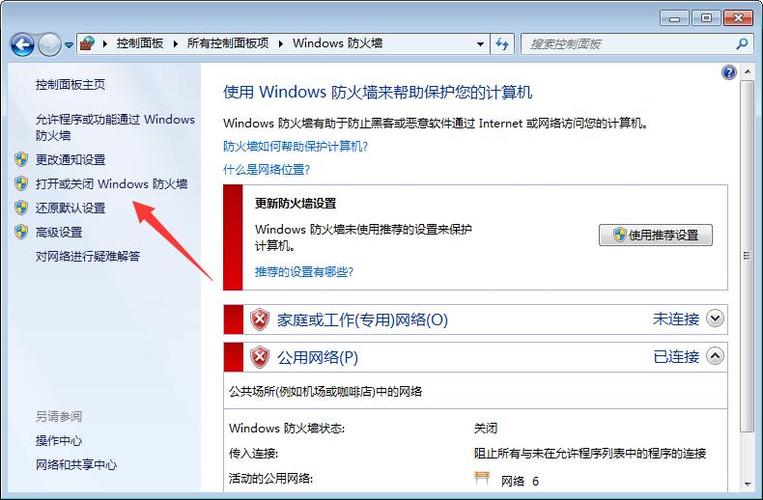
让我们从最常见的Windows系统开始,Windows内置的防火墙功能强大且易用,以下是具体查看步骤:
- 打开“控制面板”,点击屏幕左下角的开始按钮,输入“控制面板”并打开它。
- 在控制面板中,选择“系统和安全”选项,这里会显示多个安全相关工具。
- 点击“Windows Defender 防火墙”链接,这会进入防火墙主界面。
- 在主界面,你可以看到防火墙的状态(如“开”或“关”),以及当前网络配置(私有或公共),点击左侧菜单中的“允许应用通过防火墙”,可以查看哪些程序被允许访问网络。
- 如果需要更详细设置,点击“高级设置”,这会打开高级安全防火墙窗口,显示入站和出站规则。
在我的经验中,Windows用户最容易忽略高级设置,我建议定期检查规则列表,确保只有可信应用被允许联网,如果状态显示“关”,立即启用它——黑客常利用未启用的防火墙发起攻击。
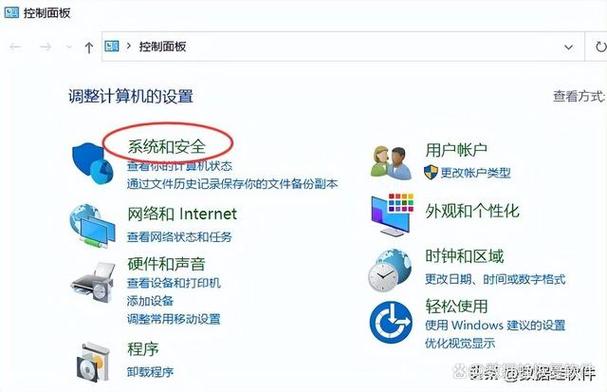
针对macOS用户,苹果系统也提供了简洁的防火墙功能,查看步骤如下:
- 点击屏幕左上角的苹果图标,选择“系统设置”。
- 在设置窗口中,滚动找到“隐私与安全性”并点击进入。
- 在左侧菜单中,选择“防火墙”选项,如果防火墙未启用,你会看到“防火墙关闭”提示。
- 点击“打开防火墙”按钮来启用它,点击“选项”按钮,查看当前允许的应用列表。
- 在选项窗口中,你可以管理应用权限,或添加自定义规则。
macOS防火墙相对隐蔽,但同样重要,我发现许多用户以为Mac天生安全,不需额外设置,其实不然——启用防火墙能阻止恶意软件利用端口漏洞,每次安装新应用后,检查防火墙规则,避免意外放行风险程序。
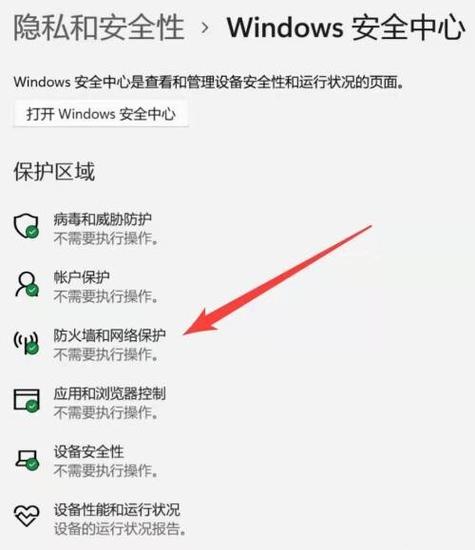
对于Linux用户,系统防火墙通常通过命令行工具如“ufw”或“iptables”管理,查看方法更灵活:
- 打开终端(快捷键Ctrl+Alt+T)。
- 输入命令“sudo ufw status”并按回车,如果显示“Status: active”,则防火墙已启用;输出列表显示当前规则。
- 如果使用iptables,输入“sudo iptables -L”查看详细规则链。
Linux防火墙适合高级用户,我建议新手从图形界面工具如“Gufw”入手,在服务器环境中,我亲眼目睹未配置防火墙导致的数据泄露——定期运行命令检查状态是基本习惯。
除了操作系统层面,第三方安全软件如Avast或Norton也集成防火墙功能,查看时,打开软件主界面,导航到“防火墙”或“网络保护”模块,状态通常一目了然,但务必更新软件以获取最新防护,在我工作中,我见过用户依赖第三方工具却忽略系统内置防火墙——双管齐下才更可靠。
为什么查看防火墙如此关键?它不仅能拦截恶意流量,还能防止个人数据被窃取,公共Wi-Fi下,启用防火墙能屏蔽可疑连接,我主张每个人都养成习惯:每月检查一次防火墙状态,并在安装新软件后立即审查规则,安全不是一劳永逸,主动管理才是王道,作为专业人士,我认为防火墙是数字生活的基石,学会查看它,等于为自己筑起第一道防线——这不需要技术天赋,只需一点时间和注意力,忽视它,就等于向风险敞开门户;掌握它,你就能自信地遨游网络世界。









评论列表 (1)
查看电脑防火墙是保护在线安全的关键步骤,不同操作系统有不同的查看方法,Windows、macOS和Linux都有内置防火墙功能可以查看和管理规则设置来确保网络安全和数据隐私不受威胁每月检查一次状态并及时更新软件以获取最新防护是关键所在掌握它就能自信地遨游网络世界
2025年08月17日 18:34